原标题:"最全的两台无线路由器如何连接上网图文参考"的相关教程资料分享。- 【WiFi之家网】编辑整理。

今天要讲两台路由器连接的原理,两台无线路由器或者一台有线路由器一台无线路由器都可以通过这种方式连接上网。大家都知道每个路由器都有一个登录地址,但如果你买的是两台相同的路由器,那么可能会造成路由器登录地址冲突而无法上网。为了避免这种情况,我们通常是把路由器设置成不同的路由器登录地址。
两台路由器上网有两种模式。
一:使用不同的局域网上网(也就是每台路由器都有自己的局域网,设备连接哪台路由器,就属于哪个局域网,获取的IP地址也不在同一网段)
操作方法是修改IP,开启DHCP,LAN口——-WAN口

二:使用相同的局域网上网(每台上网设备都是处于同一个局域网内)
操作方式是修改IP,关闭DHCP,LAN口——-LAN口
说完这两中连接模式,我们正式开始讲解第一种连接模式。
路由器模式:两台路由器分别作为路由器A和路由器B
由于大多数路由器的地址都是192.168.1.1;所以我们需要修改第二个路由器的地址,改成与路由器A不同。方法:把电脑用网线或无线连接插上电源的路由器B的LAN或WIFI;打开路由器地址(如何查看路由器地址)
进入路由器设置界面找到LAN口设置
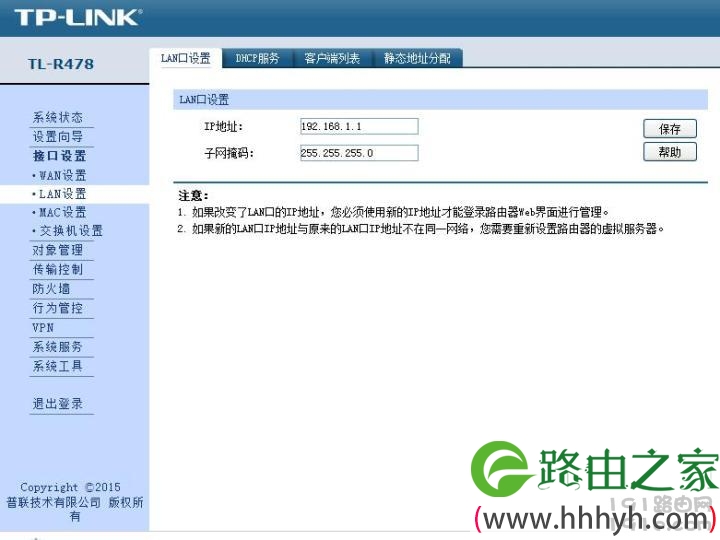
把192.168.1.1改成192.168.3.1 (这里你可以把3改成其他你想要的数字,只要和第一台路由器地址不同即可)
改完之后,路由器会自动重启,重启之后,浏览器网页会自动刷新跳转到新的路由器地址登录;如果没有跳转,你可以尝试打开你刚刚修改的IP地址。能成功打开即说明设置LAN口成功
这个时候再检查这时候检查DHCP是否开启;这种模式DHCP必须开启;切记。
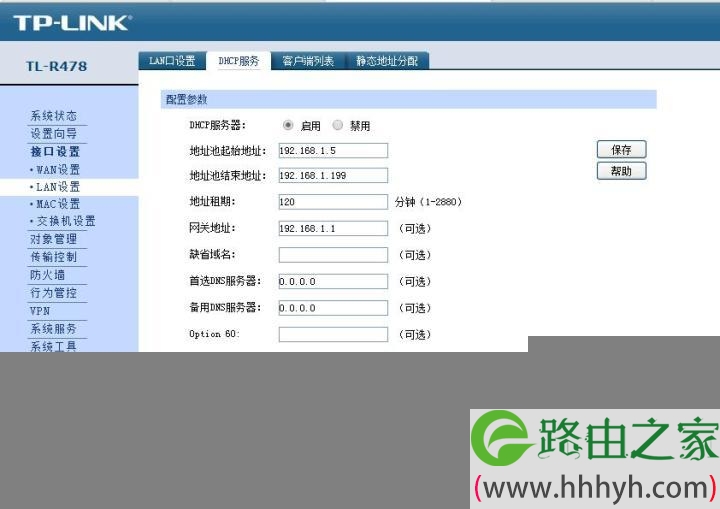
说明一下,如果你第一个路由器已经设置开启自动拨号连接互联网,那么第二个一般会自动检测到,无需其它设置。为了确保正常联网, 将 WAN口连接类型设为 动态IP 即可。
桥接模式:两台路由器使用LAN口连接;

这种模式下,两台路由器下的所有连接设备都处于同一IP段局域网内。
假如路由器A地址是192.168.1.1;那么把路由器B的LAN口设置为192.168.1.2;再接一台路由器就设置为192.168.1.3…… 然后把路由器A网线插在路由器B的LAN口,把路由器B的DHCP关了;
设定每个路由的DHCP地址段,比如主路由器DHCP为:192.168.1.10-192.168.1.50,第二个路由器DHCP192.168.1.60-192.168.1.100
网关:192.168.1.1
原创文章,作者:路由器设置,如若转载,请注明出处:https://www.224m.com/27918.html

